Les fichiers PDF sont parfaits pour protéger l'intégrité d'un document, mais ils peuvent être compliqués lorsque vient le temps de les imprimer. Ce wikiHow va vous apprendre à les imprimer. Il vous montrera également comment résoudre ceux qui ne s'impriment pas.
Première partie de deux:
Imprimer un PDF
-
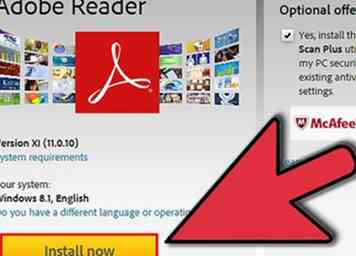 1 Téléchargez un lecteur PDF. Adobe met gratuitement à votre disposition un programme de lecture téléchargeable sur son site Web. Vous pouvez également télécharger des lecteurs de divers autres développeurs. Si vous préférez ne pas télécharger un programme de lecture, la plupart des navigateurs peuvent ouvrir des fichiers PDF dans une fenêtre de navigateur.
1 Téléchargez un lecteur PDF. Adobe met gratuitement à votre disposition un programme de lecture téléchargeable sur son site Web. Vous pouvez également télécharger des lecteurs de divers autres développeurs. Si vous préférez ne pas télécharger un programme de lecture, la plupart des navigateurs peuvent ouvrir des fichiers PDF dans une fenêtre de navigateur. -
 2 Ouvrez le fichier PDF. Utilisez votre programme de lecture pour ouvrir le fichier PDF ou ouvrez-le dans votre navigateur en faisant glisser le fichier dans la fenêtre du navigateur.
2 Ouvrez le fichier PDF. Utilisez votre programme de lecture pour ouvrir le fichier PDF ou ouvrez-le dans votre navigateur en faisant glisser le fichier dans la fenêtre du navigateur. -
 3 Cliquez sur "Fichier" puis sur "Imprimer". Cela ouvrira une boîte de dialogue d'impression affichant différentes options. Certains lecteurs et navigateurs Web rendent un bouton Imprimer disponible en haut ou en bas du document sans avoir à ouvrir le menu Fichier.
3 Cliquez sur "Fichier" puis sur "Imprimer". Cela ouvrira une boîte de dialogue d'impression affichant différentes options. Certains lecteurs et navigateurs Web rendent un bouton Imprimer disponible en haut ou en bas du document sans avoir à ouvrir le menu Fichier. -
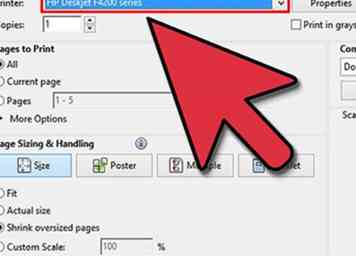 4 Sélectionnez votre imprimante. Dans la boîte de dialogue Imprimer, vous pourrez choisir l'imprimante à laquelle vous souhaitez envoyer le document. Cela est particulièrement important si vous vous trouvez dans un environnement comportant plusieurs imprimantes.
4 Sélectionnez votre imprimante. Dans la boîte de dialogue Imprimer, vous pourrez choisir l'imprimante à laquelle vous souhaitez envoyer le document. Cela est particulièrement important si vous vous trouvez dans un environnement comportant plusieurs imprimantes. - Vérifiez que l’imprimante que vous avez sélectionnée est directement connectée à l’ordinateur ou au réseau que vous utilisez et fonctionne parfaitement.
- Une quantité suffisante de papier devrait également être chargée dans l’imprimante.
-
 5 Définissez la plage pour votre travail d'impression. Si votre fichier PDF comporte plusieurs pages et que vous n’avez besoin que de pages spécifiques, utilisez la section Plage ou Pages de la fenêtre Imprimer pour définir les pages à envoyer à l’imprimante.
5 Définissez la plage pour votre travail d'impression. Si votre fichier PDF comporte plusieurs pages et que vous n’avez besoin que de pages spécifiques, utilisez la section Plage ou Pages de la fenêtre Imprimer pour définir les pages à envoyer à l’imprimante. -
 6 Choisissez n'importe quelle option d'impression avancée. Choisissez les fonctions d'impression avancées en cliquant sur le bouton "Propriétés". De là, un certain nombre de sélections peuvent être apportées à la mise en page, à la finition et aux autres fonctionnalités du fichier PDF. De plus, c'est ici que vous choisissez si vous souhaitez imprimer en couleur ou en noir et blanc.
6 Choisissez n'importe quelle option d'impression avancée. Choisissez les fonctions d'impression avancées en cliquant sur le bouton "Propriétés". De là, un certain nombre de sélections peuvent être apportées à la mise en page, à la finition et aux autres fonctionnalités du fichier PDF. De plus, c'est ici que vous choisissez si vous souhaitez imprimer en couleur ou en noir et blanc. - L'emplacement des fonctionnalités varie en fonction du logiciel que vous utilisez pour ouvrir le fichier PDF.
- Dans Adobe Reader, une couverture et une couverture arrière peuvent être imprimées à partir de l'onglet "Mode de couverture". En outre, pour économiser l’imprimante, il est possible de sélectionner "Toner Save" sous "Qualité". Cela réduira légèrement la qualité du fichier imprimé final. Un moyen supplémentaire d'économiser du papier consiste à imprimer recto verso en sélectionnant "Recto verso" sous Type d'impression dans l'onglet "Mise en page".
-
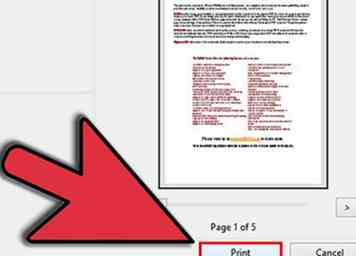 7 Imprimer le document Une fois que vous avez défini toutes vos options d'impression, vous pouvez l'envoyer à l'imprimante en cliquant sur le bouton Imprimer. Votre document sera ajouté à la file d'attente de l'imprimante.
7 Imprimer le document Une fois que vous avez défini toutes vos options d'impression, vous pouvez l'envoyer à l'imprimante en cliquant sur le bouton Imprimer. Votre document sera ajouté à la file d'attente de l'imprimante.
Deuxième partie de deux:
Dépannage d'un fichier PDF qui ne s'imprime pas
-
 1 Vérifiez votre imprimante. Avant d'essayer des correctifs logiciels, assurez-vous que votre imprimante est correctement connectée et qu'elle contient suffisamment d'encre et de papier pour terminer le travail d'impression. Un bourrage papier pourrait également empêcher l'impression d'un document.
1 Vérifiez votre imprimante. Avant d'essayer des correctifs logiciels, assurez-vous que votre imprimante est correctement connectée et qu'elle contient suffisamment d'encre et de papier pour terminer le travail d'impression. Un bourrage papier pourrait également empêcher l'impression d'un document. -
 2 Essayez un autre document. Essayez d'imprimer quelque chose d'autre qu'un fichier PDF, tel qu'un document Word. Si le document s'imprime sans problème, le problème est probablement le fichier PDF. Si le document ne s'imprime pas, votre imprimante est peut-être défectueuse.
2 Essayez un autre document. Essayez d'imprimer quelque chose d'autre qu'un fichier PDF, tel qu'un document Word. Si le document s'imprime sans problème, le problème est probablement le fichier PDF. Si le document ne s'imprime pas, votre imprimante est peut-être défectueuse. -
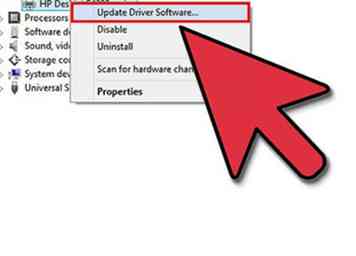 3 Mettez à jour les pilotes de votre imprimante. Certaines imprimantes peuvent avoir des difficultés avec les fichiers PDF jusqu'à ce qu'elles soient mises à jour. Visitez le site Web du fabricant de votre imprimante et recherchez votre modèle d'imprimante dans la section Assistance. Téléchargez les derniers pilotes et installez-les.
3 Mettez à jour les pilotes de votre imprimante. Certaines imprimantes peuvent avoir des difficultés avec les fichiers PDF jusqu'à ce qu'elles soient mises à jour. Visitez le site Web du fabricant de votre imprimante et recherchez votre modèle d'imprimante dans la section Assistance. Téléchargez les derniers pilotes et installez-les. -
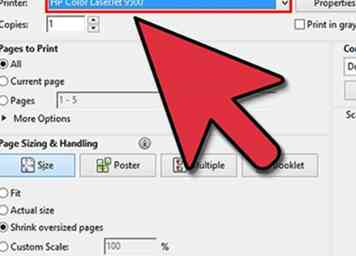 4 Essayez une autre imprimante. Essayez d'imprimer le fichier PDF sur une imprimante complètement différente. Cela peut résoudre le problème si l'imprimante d'origine n'est tout simplement pas compatible.
4 Essayez une autre imprimante. Essayez d'imprimer le fichier PDF sur une imprimante complètement différente. Cela peut résoudre le problème si l'imprimante d'origine n'est tout simplement pas compatible. -
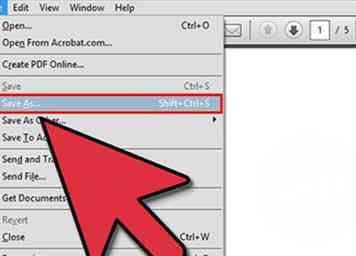 5 Convertissez le PDF en un autre type de fichier. Si rien ne fonctionne, vous pouvez convertir le PDF en fichier image. Cela devrait permettre à l'imprimante de l'imprimer sans causer de problèmes. Pour plus de détails sur la conversion de votre PDF, consultez ce guide.[1]
5 Convertissez le PDF en un autre type de fichier. Si rien ne fonctionne, vous pouvez convertir le PDF en fichier image. Cela devrait permettre à l'imprimante de l'imprimer sans causer de problèmes. Pour plus de détails sur la conversion de votre PDF, consultez ce guide.[1]
Facebook
Twitter
Google+
 Minotauromaquia
Minotauromaquia
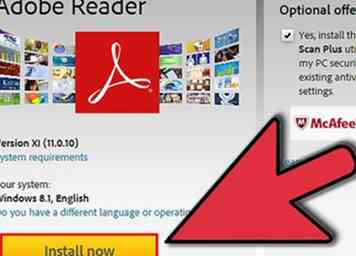 1 Téléchargez un lecteur PDF. Adobe met gratuitement à votre disposition un programme de lecture téléchargeable sur son site Web. Vous pouvez également télécharger des lecteurs de divers autres développeurs. Si vous préférez ne pas télécharger un programme de lecture, la plupart des navigateurs peuvent ouvrir des fichiers PDF dans une fenêtre de navigateur.
1 Téléchargez un lecteur PDF. Adobe met gratuitement à votre disposition un programme de lecture téléchargeable sur son site Web. Vous pouvez également télécharger des lecteurs de divers autres développeurs. Si vous préférez ne pas télécharger un programme de lecture, la plupart des navigateurs peuvent ouvrir des fichiers PDF dans une fenêtre de navigateur.  2 Ouvrez le fichier PDF. Utilisez votre programme de lecture pour ouvrir le fichier PDF ou ouvrez-le dans votre navigateur en faisant glisser le fichier dans la fenêtre du navigateur.
2 Ouvrez le fichier PDF. Utilisez votre programme de lecture pour ouvrir le fichier PDF ou ouvrez-le dans votre navigateur en faisant glisser le fichier dans la fenêtre du navigateur.  3 Cliquez sur "Fichier" puis sur "Imprimer". Cela ouvrira une boîte de dialogue d'impression affichant différentes options. Certains lecteurs et navigateurs Web rendent un bouton Imprimer disponible en haut ou en bas du document sans avoir à ouvrir le menu Fichier.
3 Cliquez sur "Fichier" puis sur "Imprimer". Cela ouvrira une boîte de dialogue d'impression affichant différentes options. Certains lecteurs et navigateurs Web rendent un bouton Imprimer disponible en haut ou en bas du document sans avoir à ouvrir le menu Fichier. 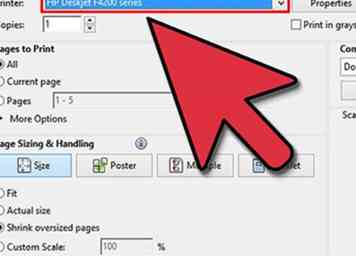 4 Sélectionnez votre imprimante. Dans la boîte de dialogue Imprimer, vous pourrez choisir l'imprimante à laquelle vous souhaitez envoyer le document. Cela est particulièrement important si vous vous trouvez dans un environnement comportant plusieurs imprimantes.
4 Sélectionnez votre imprimante. Dans la boîte de dialogue Imprimer, vous pourrez choisir l'imprimante à laquelle vous souhaitez envoyer le document. Cela est particulièrement important si vous vous trouvez dans un environnement comportant plusieurs imprimantes.  5 Définissez la plage pour votre travail d'impression. Si votre fichier PDF comporte plusieurs pages et que vous n’avez besoin que de pages spécifiques, utilisez la section Plage ou Pages de la fenêtre Imprimer pour définir les pages à envoyer à l’imprimante.
5 Définissez la plage pour votre travail d'impression. Si votre fichier PDF comporte plusieurs pages et que vous n’avez besoin que de pages spécifiques, utilisez la section Plage ou Pages de la fenêtre Imprimer pour définir les pages à envoyer à l’imprimante.  6 Choisissez n'importe quelle option d'impression avancée. Choisissez les fonctions d'impression avancées en cliquant sur le bouton "Propriétés". De là, un certain nombre de sélections peuvent être apportées à la mise en page, à la finition et aux autres fonctionnalités du fichier PDF. De plus, c'est ici que vous choisissez si vous souhaitez imprimer en couleur ou en noir et blanc.
6 Choisissez n'importe quelle option d'impression avancée. Choisissez les fonctions d'impression avancées en cliquant sur le bouton "Propriétés". De là, un certain nombre de sélections peuvent être apportées à la mise en page, à la finition et aux autres fonctionnalités du fichier PDF. De plus, c'est ici que vous choisissez si vous souhaitez imprimer en couleur ou en noir et blanc. 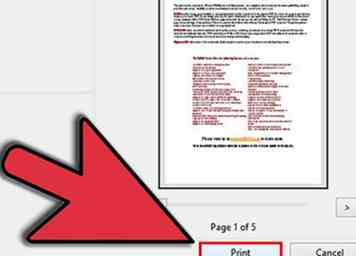 7 Imprimer le document Une fois que vous avez défini toutes vos options d'impression, vous pouvez l'envoyer à l'imprimante en cliquant sur le bouton Imprimer. Votre document sera ajouté à la file d'attente de l'imprimante.
7 Imprimer le document Une fois que vous avez défini toutes vos options d'impression, vous pouvez l'envoyer à l'imprimante en cliquant sur le bouton Imprimer. Votre document sera ajouté à la file d'attente de l'imprimante.  1 Vérifiez votre imprimante. Avant d'essayer des correctifs logiciels, assurez-vous que votre imprimante est correctement connectée et qu'elle contient suffisamment d'encre et de papier pour terminer le travail d'impression. Un bourrage papier pourrait également empêcher l'impression d'un document.
1 Vérifiez votre imprimante. Avant d'essayer des correctifs logiciels, assurez-vous que votre imprimante est correctement connectée et qu'elle contient suffisamment d'encre et de papier pour terminer le travail d'impression. Un bourrage papier pourrait également empêcher l'impression d'un document.  2 Essayez un autre document. Essayez d'imprimer quelque chose d'autre qu'un fichier PDF, tel qu'un document Word. Si le document s'imprime sans problème, le problème est probablement le fichier PDF. Si le document ne s'imprime pas, votre imprimante est peut-être défectueuse.
2 Essayez un autre document. Essayez d'imprimer quelque chose d'autre qu'un fichier PDF, tel qu'un document Word. Si le document s'imprime sans problème, le problème est probablement le fichier PDF. Si le document ne s'imprime pas, votre imprimante est peut-être défectueuse. 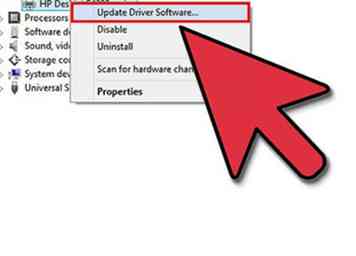 3 Mettez à jour les pilotes de votre imprimante. Certaines imprimantes peuvent avoir des difficultés avec les fichiers PDF jusqu'à ce qu'elles soient mises à jour. Visitez le site Web du fabricant de votre imprimante et recherchez votre modèle d'imprimante dans la section Assistance. Téléchargez les derniers pilotes et installez-les.
3 Mettez à jour les pilotes de votre imprimante. Certaines imprimantes peuvent avoir des difficultés avec les fichiers PDF jusqu'à ce qu'elles soient mises à jour. Visitez le site Web du fabricant de votre imprimante et recherchez votre modèle d'imprimante dans la section Assistance. Téléchargez les derniers pilotes et installez-les. 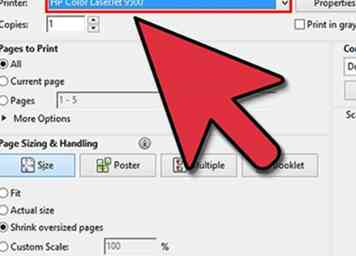 4 Essayez une autre imprimante. Essayez d'imprimer le fichier PDF sur une imprimante complètement différente. Cela peut résoudre le problème si l'imprimante d'origine n'est tout simplement pas compatible.
4 Essayez une autre imprimante. Essayez d'imprimer le fichier PDF sur une imprimante complètement différente. Cela peut résoudre le problème si l'imprimante d'origine n'est tout simplement pas compatible. 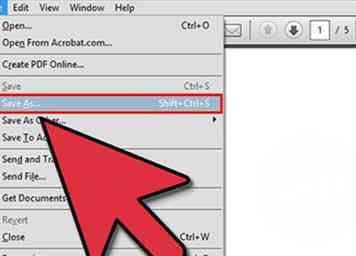 5 Convertissez le PDF en un autre type de fichier. Si rien ne fonctionne, vous pouvez convertir le PDF en fichier image. Cela devrait permettre à l'imprimante de l'imprimer sans causer de problèmes. Pour plus de détails sur la conversion de votre PDF, consultez ce guide.[1]
5 Convertissez le PDF en un autre type de fichier. Si rien ne fonctionne, vous pouvez convertir le PDF en fichier image. Cela devrait permettre à l'imprimante de l'imprimer sans causer de problèmes. Pour plus de détails sur la conversion de votre PDF, consultez ce guide.[1]